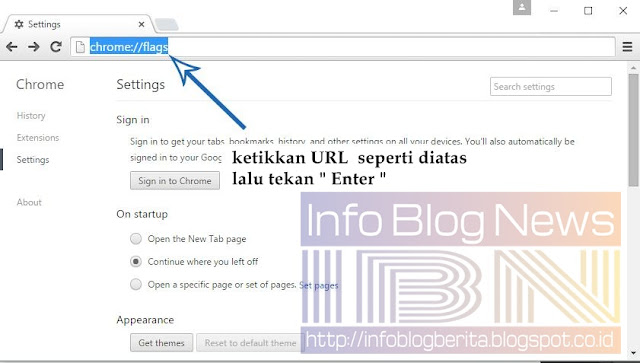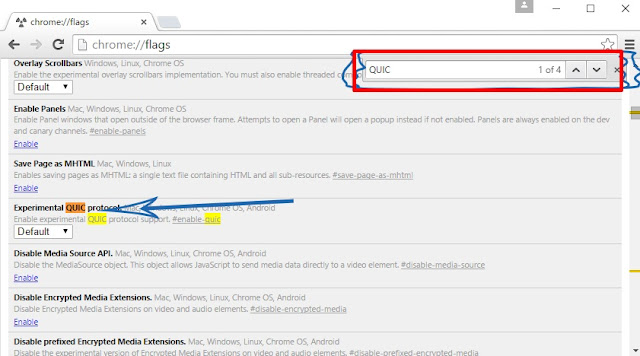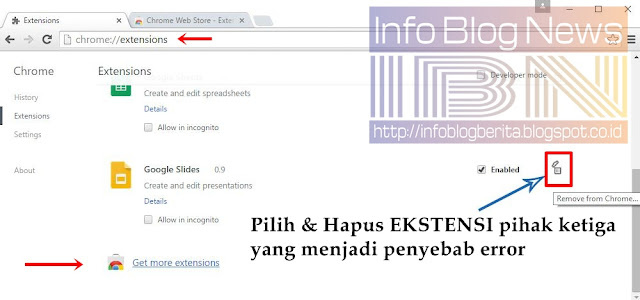Info Blog News - Pengguna
Google Chrome tentu pernah mendapati kesalahan ERR_QUICK_PROTOCOL_ERROR ketika mencoba untuk membuka situs
terintegrasi dengan Google. Dan juga menyatakan bahwa halaman web ini tidak
tersedia. Kesalahan ini tidak akan membiarkan pengguna mampu surfing ke beberapa
situs ( tidak
semua ) melalui internet Youtube, Gmail dan hal-hal lain terkait
Google. Kadang hal ini menjadi hal yang paling menjengkelkan bagi pengguna atas
layanan Google melalui internet.
Google selalu mencoba ber-inovasi
dalam rangka meningkatkan konektivitas internet dan pengalaman penggunanya. QUIC (Quick UDP Internet Connections) adalah protokol yang digunakan oleh
Google untuk mempercepat koneksi internet yang aman rintangan. Jadi, sejumlah
situs Google yang menawarkan koneksi melalui protokol ini dapat menyebabkan
beberapa masalah yang mengakibatkan pesan
kesalahan diatas.
Alasan Dibalik Kesalahan "ERR_QUICK_PROTOCOL_ERROR":
Seperti disebutkan di atas, alasan utama yang menyebabkan masalah ini saat membuka situs Google pada Google Chrome adalah protokol yang disebut sebagai QUIC. Protokol ini diperkenalkan dalam versi terbaru dari Chrome dan itu yang menyebabkan kesalahan ini pada sebagian besar kasus.
Ekstensi pihak ketiga yang
diinstal pada Chrome Anda juga dapat menjadi sumber masalah bagi Anda dalam masalah
ini. Jadi, untuk menghapus ekstensi mungkin melakukan beberapa trik.
Solusi untuk Memperbaiki Kesalahan "ERR_QUICK_PROTOCOL_ERROR":
Satu-satunya cara untuk
memperbaiki masalah ini adalah menonaktifkan protokol QUIC pada Google Chrome.
Untuk menonaktifkannya, ikuti langkah-langkah seperti yang dijelaskan di bawah
ini.
1. Buka Browser Google Chrome dan ketik URL berikut di dalam locator URL dan tekan Enter
chrome: // flags
2. Setelah
panel muncul, akan ada tampilan daftar eksperimen yang dilakukan oleh Google
demi peningkatan kwalitas ( keamanan Internet ) Internet Security dan User
Experience ( Penalaman Pengguna ) .
Cari protokol
dengan menekan Ctrl + F (Windows) atau Command + F ( Mac ). Di
dalam kotak pencarian, ketik QUIC
untuk menavigasi tujuan Anda.
3. Secara default Experimental QUIC protocol akan diatur ke Default. Klik di atasnya dan pilih Disabled. Restart Chrome setelah itu jika masalah masih tetap ada ! ikuti langkah selanjutnya.
4.
Jika langkah diatas tidak berhasil, maka Anda perlu mencari dan menghapus
ekstensi pihak ketiga yang diinstal pada Browser Chrome Anda. Untuk itu, buka Chrome Extensions dengan mengetikkan URL dibawah ini di browser.
chrome://extensions/
Mencari perpanjangan pihak
ketiga yang tidak kita ketahui namun menjadi penyebab masalah dan menghapusnya
dengan mengklik ( gambar tong sampah
) tanda hapus di sebelah kanan.
Jika Anda memiliki
pertanyaan atau tambahan informasi tentang artikel di atas Anda dapat postingkan
di bagian komentar di bawah ini.
Semoga bermanfaat….